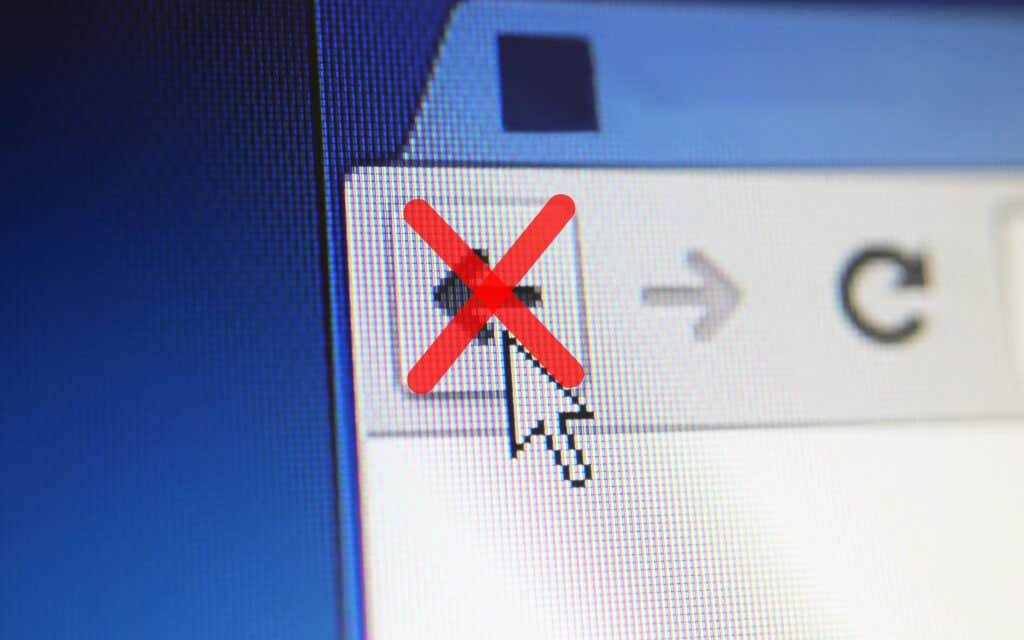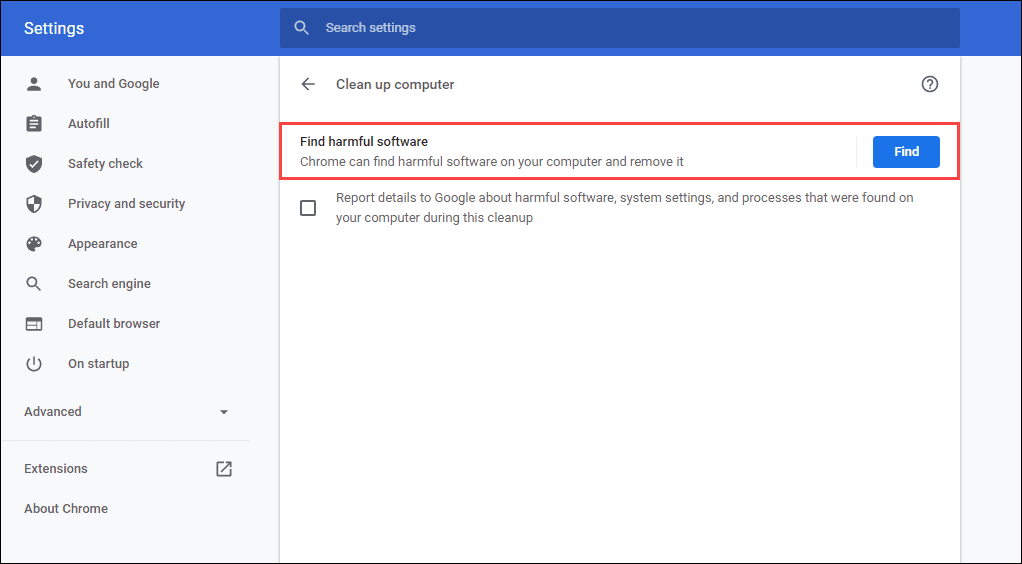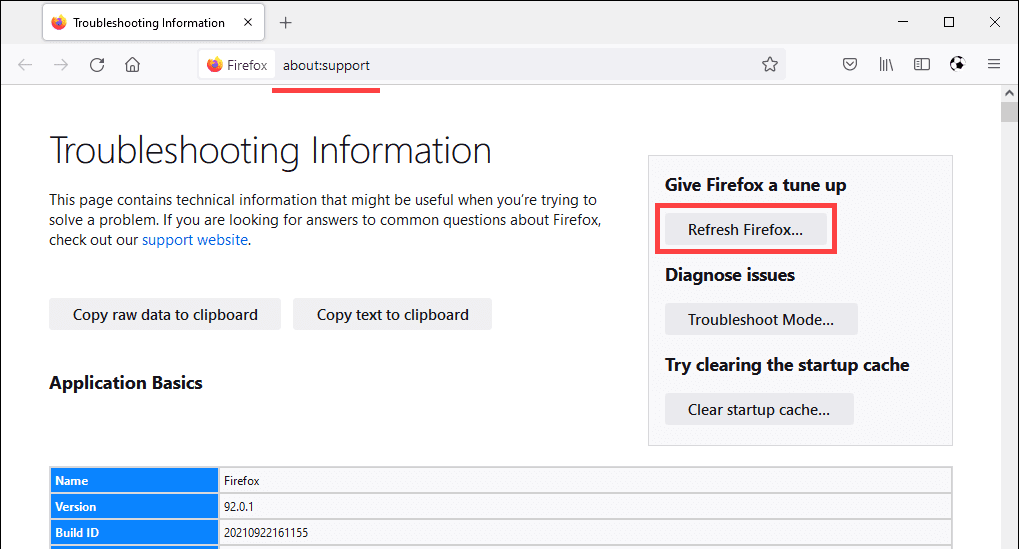当您单击或点击Web 浏览器(web browser)上的后退按钮(Back button)时,没有任何反应吗?它只是重新加载当前页面吗?或者后退按钮(Back button)是否显示为灰色?
通常,由于重定向链接和浏览器扩展冲突等原因,浏览器中的“后退”按钮(Back button)无法正常工作。但很少有,您可能会处理像恶意加载项或浏览器劫持(browser hijacker)程序这样严重的事情。
当“后退”按钮(Back button)在Chrome、Mozilla Firefox、Microsoft Edge和Apple Safari中不起作用时,请按照下面的建议和解决方案列表进行修复。
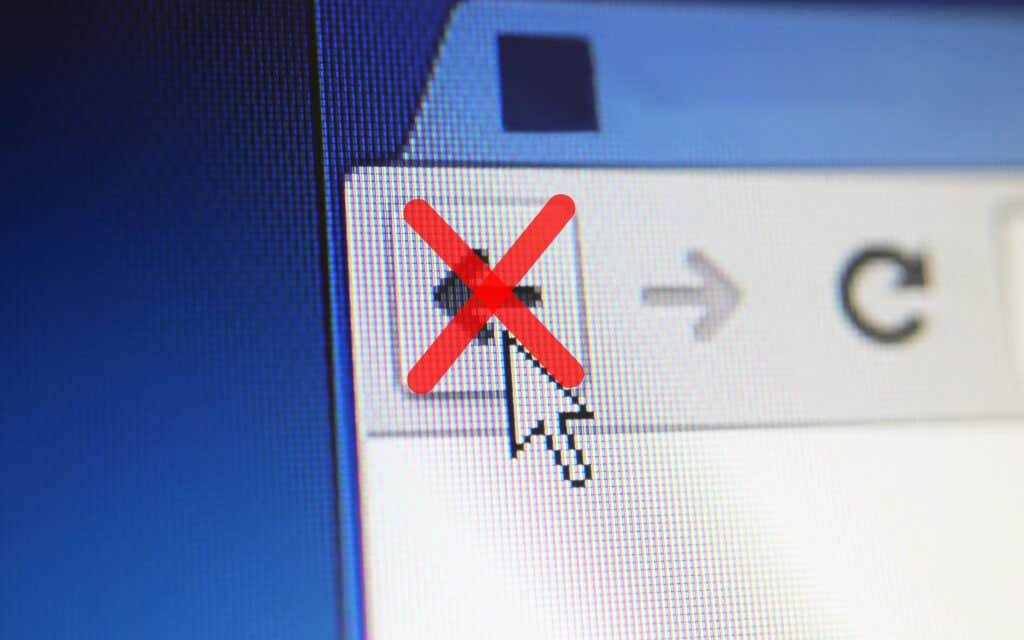
切换选项卡或窗口
您单击的大多数链接往往会在同一个浏览器选项卡(browser tab)中打开。但是,如果您刚刚加载的页面上的后退按钮(Back button)显示为灰色,那可能是因为它在新选项卡或新窗口(tab or window)中打开了。
在这种情况下,您不能使用Back button。返回上一页的唯一方法是切换选项卡或窗口(tabs or windows)。

如果您使用的扩展程序会强制您的浏览器在新选项卡或窗口中打开链接(forces your browser to open links in new tabs),您可能需要禁用它(更多内容请参见下文)。
多个重定向
一些链接在加载前会通过一个或多个网址重定向。发生这种情况时,选择“后退”按钮(Back button)可能会导致它重新加载同一页面。
解决此问题的一种方法是长按“后退”(Back )按钮。这会提示 Chrome 等浏览器(Chrome)显示选项卡的历史堆栈(history stack)。然后,只需选择您想要访问的页面,您就可以跳过重定向地址。这也适用于移动浏览器;只需长按“后退”(Back)按钮即可调出选项卡的历史记录。

处理此问题的另一种方法是快速多次单击“后退”(Back) 按钮(button multiple)。这有助于防止任何以前的重定向生效。
禁用冲突的浏览器插件
特别是在桌面设备上,扩展可能会阻止浏览器上的“后退”按钮正常工作。(Back button)例如,诸如内容拦截器和用户脚本管理器之类的附加组件通常会导致这种情况。停用它们应该会有所帮助。
如果您无法考虑任何具体问题,请先禁用所有浏览器扩展。您可以通过浏览器的菜单访问扩展页面(查找带有三个点或线的图标)。(Extensions )例如,在Chrome中,选择(Chrome)Chrome 菜单(Chrome menu)上的更多工具(More tools )>扩展程序(Extensions)以显示您的扩展程序列表。

如果在停用所有扩展程序后后退按钮(Back button)开始正常工作,请开始一一重新启用它们,直到找出导致问题的原因。
清除浏览器缓存和 Cookie
损坏或过时的浏览器缓存(browser cache)是导致网站或浏览器本身行为不正确的另一个原因。如果单击或点击后退按钮(Back button)没有执行任何操作或导致重新加载同一页面,清除它可能有助于解决问题。这是在两个流行的桌面浏览器中删除缓存的方法。
谷歌浏览器(Google Chrome)
打开 Chrome 菜单并转到设置(Settings )>隐私和安全(Privacy and security )>清除浏览数据(Clear browsing data)。接下来,选中Cookies and other site data和Cached images and files旁边的框,将Time range设置为All time,然后选择Clear data。

火狐浏览器(Mozilla Firefox)
打开 Firefox 菜单并转到设置(Settings )>隐私和安全(Privacy & Security )> Cookie 和站点数据(Cookies and Site Data )>清除数据(Clear Data)。接下来,选中Cookies and Site Data和Cached Web Content旁边的框,然后选择Clear。

如果您使用其他浏览器,请参阅我们的主要指南(master guide)以清除任何浏览器中的缓存以获取具体说明。
更新您的网络浏览器
过时的浏览器可能会导致各种奇怪的问题。如果后退按钮(Back button)无缘无故无法工作,请尝试安装最新更新。这应该有助于从等式中排除任何已知的错误。
大多数桌面浏览器会自动更新,但您始终可以启动手动检查更新。以下是使用Chrome 和 Firefox(Chrome and Firefox)的方法。
谷歌浏览器(Google Chrome)
打开 Chrome 菜单并选择帮助(Help )>关于 Google Chrome(About Google Chrome)。然后,等到Chrome搜索最新更新。如果它确实检测到任何更新,它应该开始自动安装它们。

火狐浏览器(Mozilla Firefox)
打开 Firefox 菜单并选择帮助(Help )>关于 Firefox(About Firefox)。然后,等到Firefox搜索并安装最新更新。通过重新启动浏览器来执行此操作。

在移动设备上,您可以前往Play Store ( Android ) 或App Store (iOS) 安装最新的浏览器更新。
检查(Check)恶意软件和浏览器(Malware and Browser Hijackers)劫持者
恶意软件和插件(software and add-ons)可以劫持默认浏览器功能(default browser functionality)。除了出现故障的后退按钮(Back button)之外,您还可能会注意到其他异常行为,例如减速、崩溃等。
解决此问题的最佳方法是使用专用的恶意软件清除实用程序(using a dedicated malware removal utility)扫描您的设备。例如,Malwarebytes可以帮助您删除PC 和 Mac(PC and Mac)上的恶意软件。

如果您在Windows中使用 Chrome ,您还可以使用其内置的恶意软件(built-in malware) 清除工具(removal tool)来移除恶意扩展程序和浏览器劫持程序。要运行它,请打开Chrome 菜单并选择(Chrome menu and select) 设置(Settings )>高级(Advanced )>重置和清理(Reset and clean up )>清理计算机(Clean up computer)>查找( Find)。
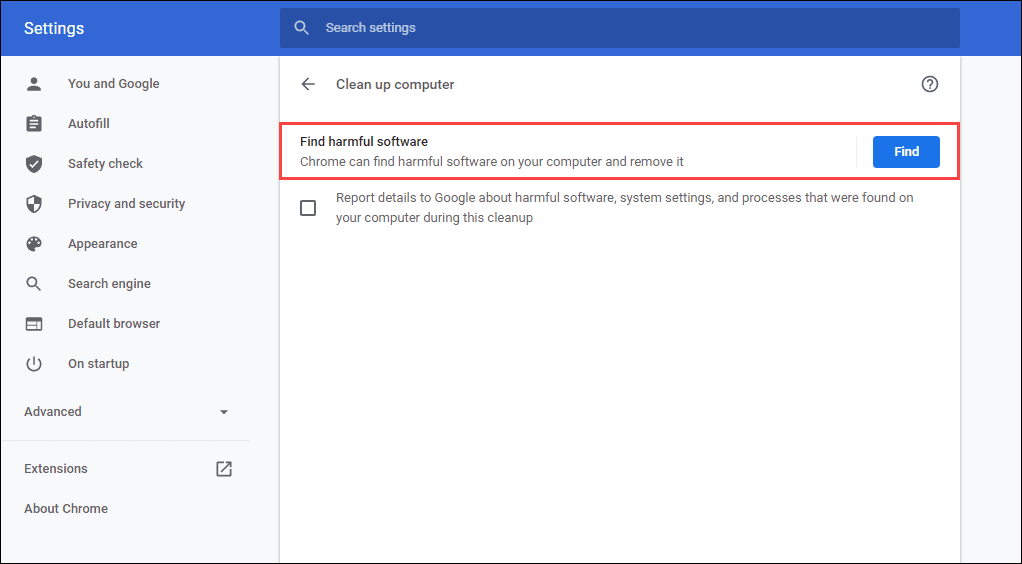
重置您的网络浏览器
大多数桌面网络浏览器都提供重置选项(reset option)来解决严重问题。如果上述建议或解决方案都没有帮助修复Back button,您现在应该这样做。
以下是重置Chrome 和 Firefox(Chrome and Firefox)的方法。在开始之前,您可能希望通过将浏览数据同步到Google 帐户或 Firefox 帐户(Google Account or Firefox Account)来备份您的浏览数据。如果您使用其他浏览器,请在线查找其支持页面以获取具体说明。
谷歌浏览器 (Google Chrome )
打开Chrome菜单并选择设置(Settings)。然后,选择Advanced > Reset and clean up > Restore settings to their original defaults。

火狐浏览器(Mozilla Firefox)
在新的 Firefox 选项卡中输入about:support并按Enter。然后,选择刷新 Firefox(Refresh Firefox)。
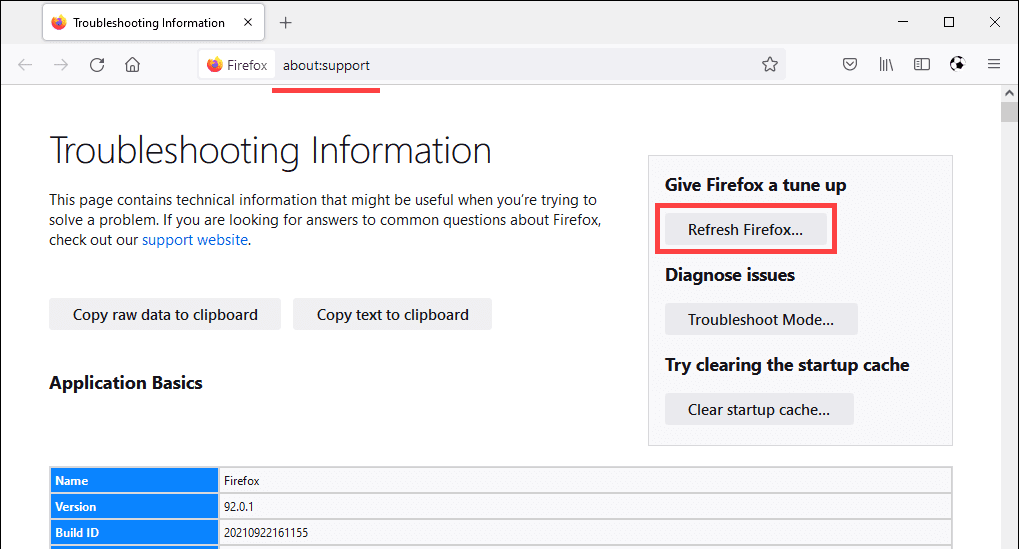
在移动设备上,您可能需要删除并重新安装您的浏览器,以解决阻止“后退”按钮(Back button)工作的任何潜在问题。但是,这对于Chrome(Chrome) ( Android ) 和Safari (iOS)等普通移动(stock mobile)浏览器是不可能的。
FIX: Back Button Not Working in Web Browser?
Does nothing happen when you click or tap the Back button on your web brоwser? Does it simply reload the current page instead? Or does the Back button appear grayed out?
Usually, the Back button in a browser fails to function correctly due to reasons such as redirecting links and conflicting browser extensions. But rarely, you could be dealing with something as serious as a malicious add-on or browser hijacker.
Work your way through the list of suggestions and solutions below to fix when the Back button is not working in Chrome, Mozilla Firefox, Microsoft Edge, and Apple Safari.
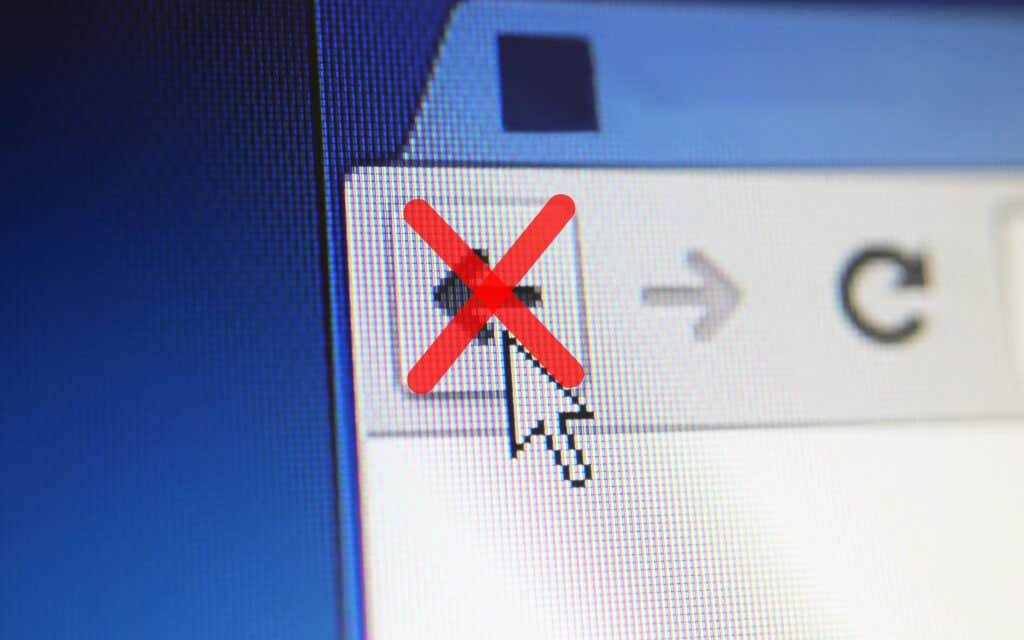
Switch Tabs or Windows
Most links that you click on tend to open in the same browser tab. But if the Back button on a page that you just loaded appears grayed out, that’s likely because it opened up in a new tab or window.
In that case, you can’t use the Back button. The only way to go back to the previous page is to switch tabs or windows.

If you use an extension that forces your browser to open links in new tabs or windows, you may want to disable it (more on that further below).
Multiple Redirects
Some links redirect through one or more web addresses before loading. When that happens, selecting the Back button may cause it to reload the same page.
One way to overcome the issue is to long-click the Back button. That prompts browsers such as Chrome to display the history stack for the tab. Then, simply select the page you want to get to, and you should be able to skip the redirecting addresses. This also works on mobile browsers; just long-tap the Back button to bring up the tab’s history.

Another way to deal with the issue is to click the Back button multiple times rapidly. That helps prevent any previous redirects from kicking into action.
Disable Conflicting Browser Addons
On desktop devices specifically, extensions can prevent the Back button on your browser from working correctly. For example, add-ons such as content blockers and user script managers often cause that. Deactivating them should help.
If you can’t think about anything specific, start by disabling all browser extensions. You can access the Extensions page via your browser’s menu (look for an icon with three dots or lines). In Chrome, for example, select More tools > Extensions on the Chrome menu to bring up your extensions list.

If the Back button begins to work correctly after deactivating all extensions, begin re-enabling them one by one until you figure out what’s causing the problem.
Clear Browser Cache and Cookies
A corrupt or obsolete browser cache is another reason that causes websites or the browser itself to behave incorrectly. If clicking or tapping the Back button doesn’t do anything or causes the same page to reload, clearing it might help fix things. Here’s how to delete the cache in two popular desktop browsers.
Google Chrome
Open the Chrome menu and go to Settings > Privacy and security > Clear browsing data. Next, check the boxes next to Cookies and other site data and Cached images and files, set Time range to All time, and select Clear data.

Mozilla Firefox
Open the Firefox menu and go to Settings > Privacy & Security > Cookies and Site Data > Clear Data. Next, check the boxes next to Cookies and Site Data and Cached Web Content and select Clear.

If you use a different browser, refer to our master guide to clearing the cache in any browser for specific instructions.
Update Your Web Browser
An outdated browser can result in all sorts of odd issues. If the Back button fails to work for no apparent reason, try installing the latest updates. That should help rule out any known bugs from the equation.
Most desktop browsers auto-update themselves, but you can always initiate a manual check for updates. Here’s how to do that with Chrome and Firefox.
Google Chrome
Open the Chrome menu and select Help > About Google Chrome. Then, wait until Chrome searches for the latest updates. If it does detect any updates, it should start installing them automatically.

Mozilla Firefox
Open the Firefox menu and select Help > About Firefox. Then, wait until Firefox searches for and installs the latest updates. Follow that by restarting your browser.

On mobile, you can install the latest browser updates by heading over to the Play Store (Android) or the App Store (iOS).
Check for Malware and Browser Hijackers
Malicious software and add-ons can hijack default browser functionality. Aside from a malfunctioning Back button, you may also notice other unusual behavior, such as slowdowns, crashes, etc.
The best way to fix that is by scanning your device using a dedicated malware removal utility. For example, Malwarebytes can help you remove malware on both the PC and Mac.

If you use Chrome in Windows, you can also use its built-in malware removal tool to remove malicious extensions and browser hijackers. To run it, open the Chrome menu and select Settings > Advanced > Reset and clean up > Clean up computer > Find.
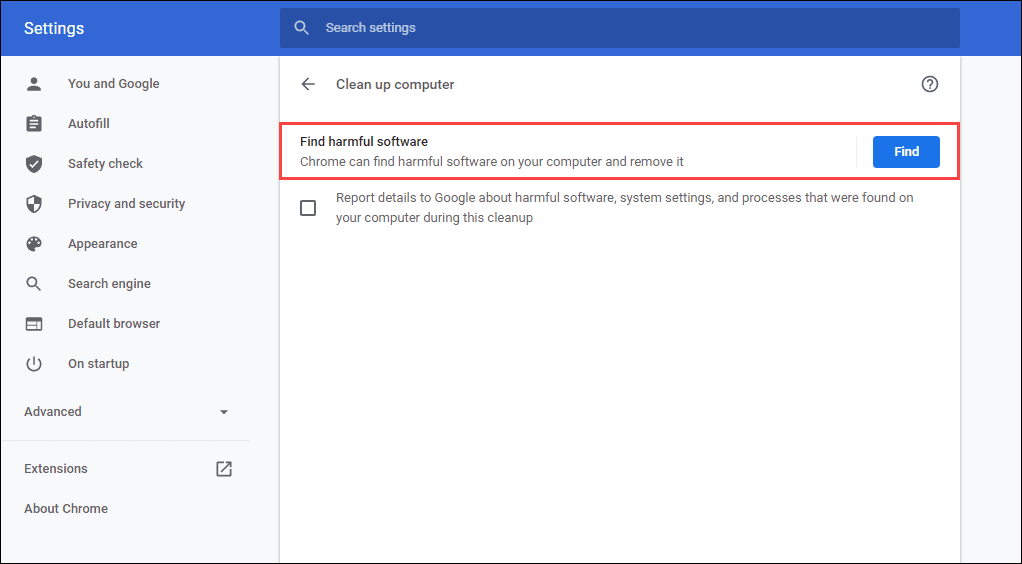
Reset Your Web Browser
Most desktop web browsers provide a reset option to resolve serious issues. If none of the suggestions or solutions above helped fix the Back button, you should do that now.
Here’s how to reset Chrome and Firefox below. You may want to back up your browsing data by syncing them to a Google Account or Firefox Account before you start. If you use a different browser, look up its support pages online for specific instructions.
Google Chrome
Open the Chrome menu and select Settings. Then, select Advanced > Reset and clean up > Restore settings to their original defaults.

Mozilla Firefox
Type about:support into a new Firefox tab and press Enter. Then, select Refresh Firefox.
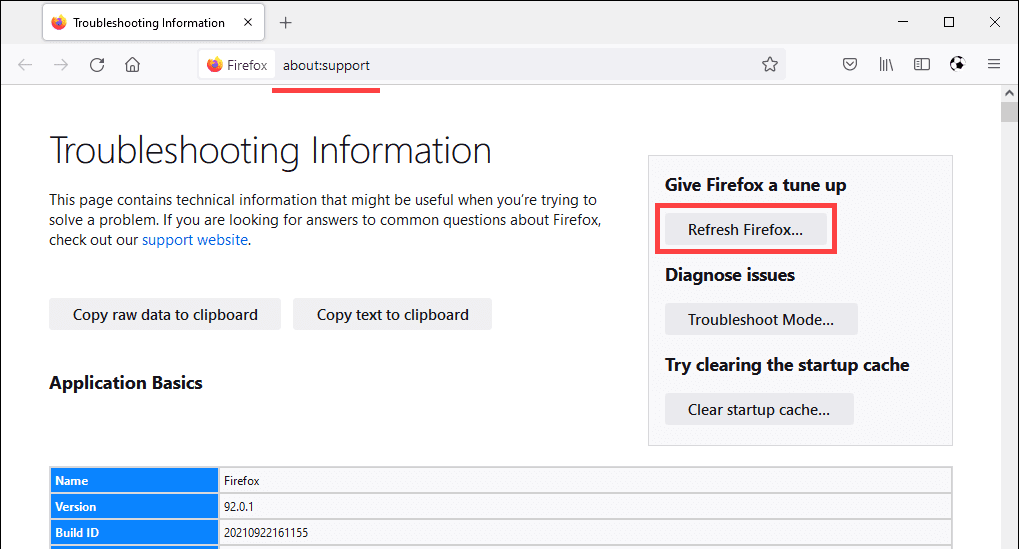
On mobile, you may want to remove and reinstall your browser to fix any underlying issues preventing the Back button from working. However, that’s not possible with stock mobile browsers such as Chrome (Android) and Safari (iOS).